 LibreOffice ist die leistungsstarke kostenlose und Open-Source-Suite für persönliche Produktivität für Windows, Macintosh und GNU/Linux , das Ihnen sechs funktionsreiche Anwendungen für alle Ihre Anforderungen an die Dokumentenerstellung und Datenverarbeitung bietet:Writer, Calc, Impress, Draw, Math und Base. LibreOffices kündigt das 3.5.0-Finale am 14.02.2012 an. Hier ist das Tutorial zur Installation von LibreOffice 3.5 auf openSUSE 12.1
LibreOffice ist die leistungsstarke kostenlose und Open-Source-Suite für persönliche Produktivität für Windows, Macintosh und GNU/Linux , das Ihnen sechs funktionsreiche Anwendungen für alle Ihre Anforderungen an die Dokumentenerstellung und Datenverarbeitung bietet:Writer, Calc, Impress, Draw, Math und Base. LibreOffices kündigt das 3.5.0-Finale am 14.02.2012 an. Hier ist das Tutorial zur Installation von LibreOffice 3.5 auf openSUSE 12.1
Anforderungen:
- Linux-Kernel-Version 2.6.18 oder höher;
- glibc2 Version 2.5 oder höher;
- gtk-Version 2.10.4 oder höher;
- Pentium-kompatibler PC (Pentium III, Athlon oder neueres System empfohlen);
- 256 MB RAM (512 MB RAM empfohlen);
- Bis zu 1,55 GB verfügbarer Festplattenspeicher;
- X Server mit einer Auflösung von 1024×768 (höhere Auflösung empfohlen), mit mindestens 256 Farben;
- Gnome 2.16 oder höher mit den Paketen gail 1.8.6 und at-spi 1.7 (erforderlich für die Unterstützung von Hilfsmitteln für Hilfstechnologien [AT]) oder einer anderen kompatiblen GUI (wie unter anderem KDE).
Für bestimmte Funktionen der Software – aber nicht die meisten – ist Java erforderlich. Java ist insbesondere für Base erforderlich.
LibreOffice entfernen:
openSUSE wird mit der vorinstallierten LibreOffice-Suite der Version 3.4.x geliefert, bevor Sie die neue Version installieren, müssen Sie die ältere Version von Ihrem System deinstallieren. Geben Sie zum Deinstallieren bitte den folgenden Befehl ein.
zypper rm LibreOffice
LibreOffice herunterladen:
Sie müssen das LibreOffice-RPM-Paket von LibreOffice herunterladen.
Terminal öffnen.
32-Bit-Version
raj@geeksite:~ $ wget http://download.documentfoundation.org/libreoffice/stable/3.5.0/rpm/x86/LibO_3.5.0_Linux_x86_install-rpm_en-US.tar.gz
64-Bit-Version
raj@geeksite:~ $ wget http://download.documentfoundation.org/libreoffice/stable/3.5.0/rpm/x86_64/LibO_3.5.0_Linux_x86-64_install-rpm_en-US.tar.gz
Installieren Sie LibreOffice:
Zum Root-Benutzer wechseln.
raj@geeksite:~ $ su
Extrahiere die Teerkugel.
root@geeksite:~ # tar -zxvf LibO_3.5.0_Linux_*
Greifen Sie auf das extrahierte Verzeichnis zu.
root@geeksite:~ # cd LibO_3.5.0rc3*
Installieren Sie auch die LibreOffice-RPM-Pakete und die Desktop-Integration.
root@geeksite:~ # rpm -Uvh RPMS/*.rpm root@geeksite:~ # rpm -Uvh RPMS/desktop-integration/libreoffice3.5-suse-menus-3.5-13.noarch.rpm
Hilfepaket installieren:
Wenn Sie das Hilfepaket installieren möchten.
32-Bit-Version
root@geeksite:~ # wget http://download.documentfoundation.org/libreoffice/stable/3.5.0/rpm/x86/LibO_3.5.0_Linux_x86_helppack-rpm_en-US.tar.gz
64-Bit-Version
root@geeksite:~ # wget http://download.documentfoundation.org/libreoffice/stable/3.5.0/rpm/x86_64/LibO_3.5.0_Linux_x86-64_helppack-rpm_en-US.tar.gz
Extrahieren und installieren Sie RPM.
root@geeksite:~ # tar -zxvf LibO_3.5.0_Linux_*_helppack-rpm_en-US.tar.gz root@geeksite:~ # rpm -Uvh LibO_3.5.0rc3_Linux_*_helppack-rpm_en-US/RPMS/libobasis3.5*
Starten Sie LibreOffice 3.5.0:
Starten Sie LibreOffice 3.5.0 (Kickoff —-> Anwendungen —-> Office —-> Office).
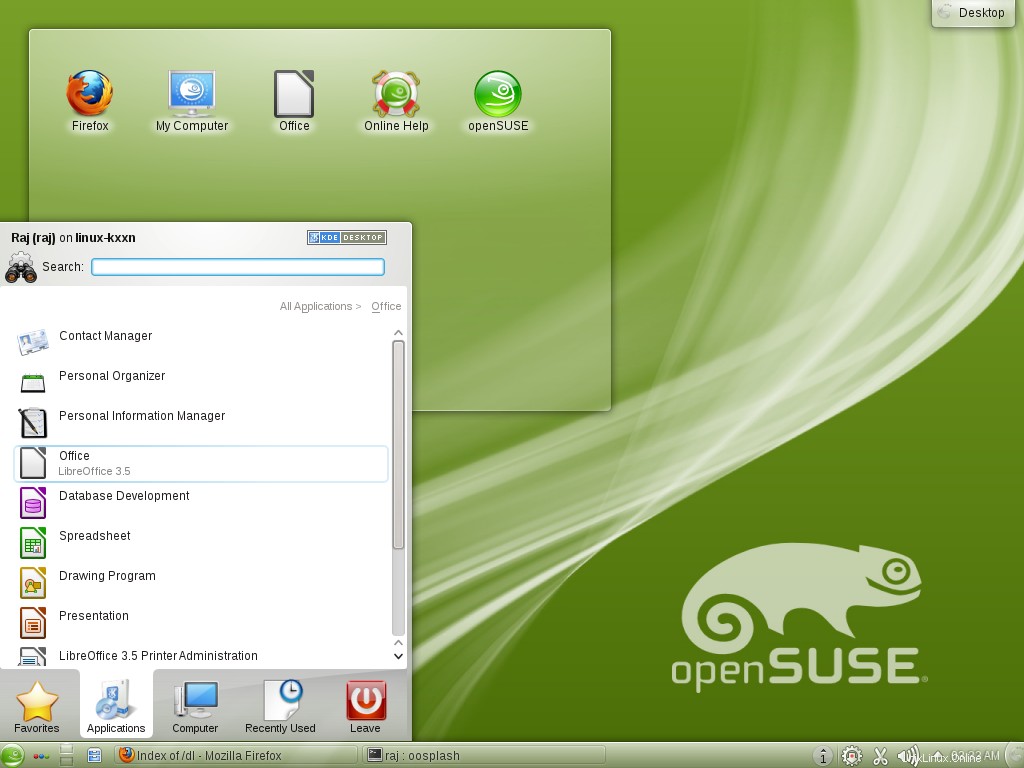
Oder über die Befehlszeile.
root@geeksite:~ # libreoffice3.5
Screenshot von Libreoffice 3.5.0 auf openSUSE 12.1
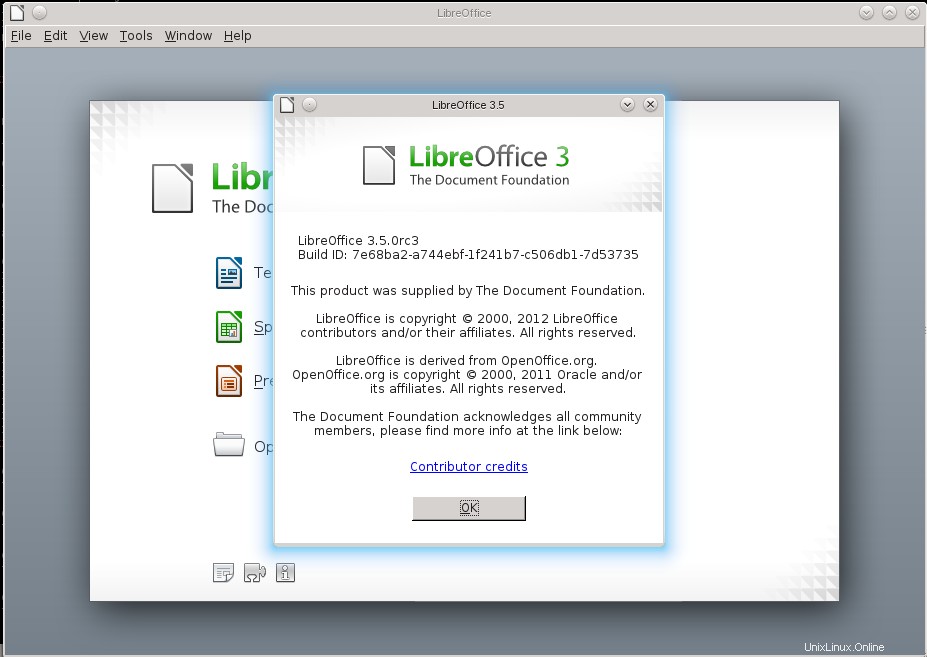
Das ist alles.